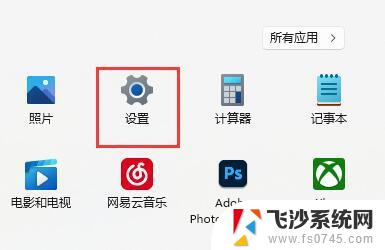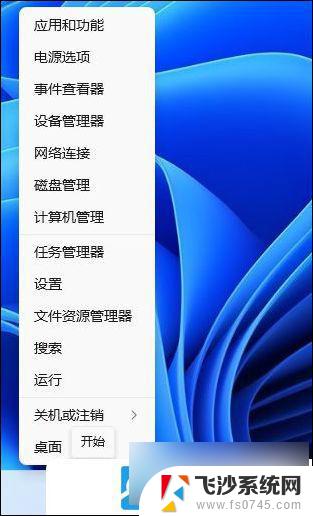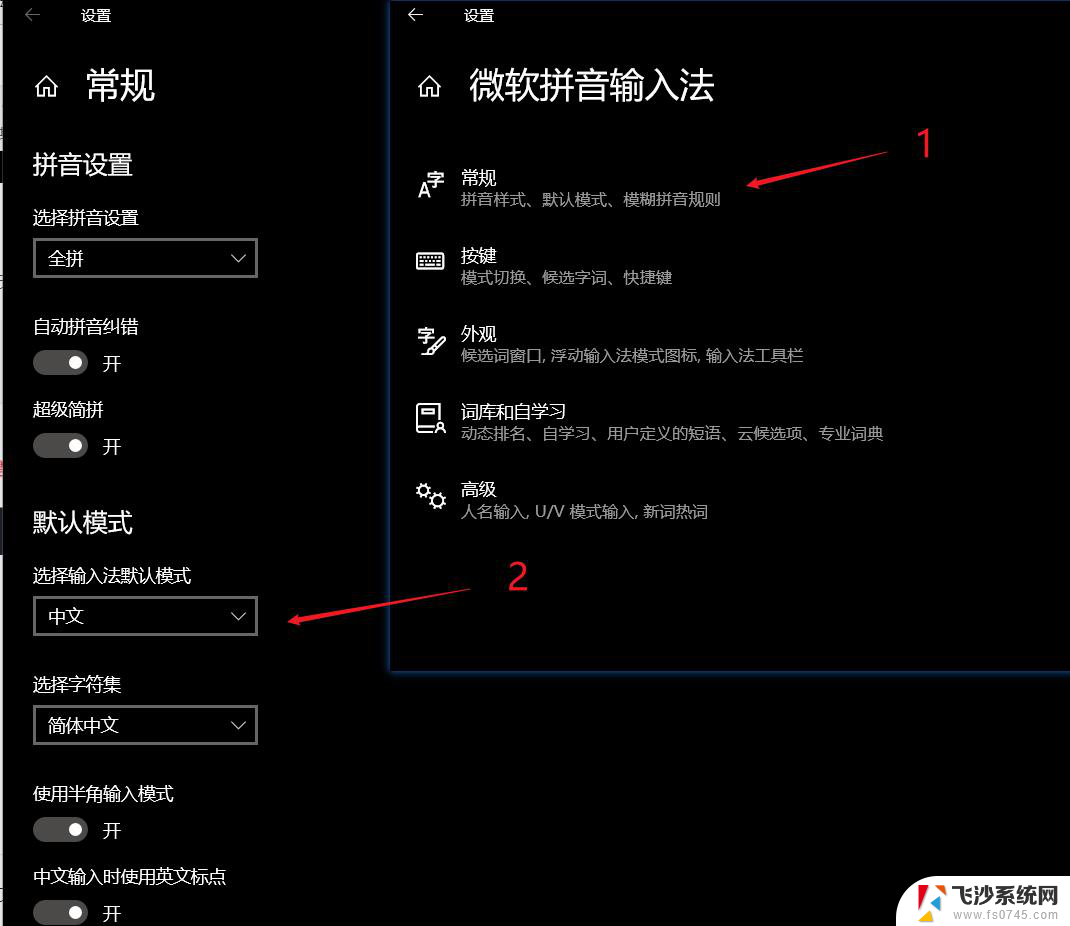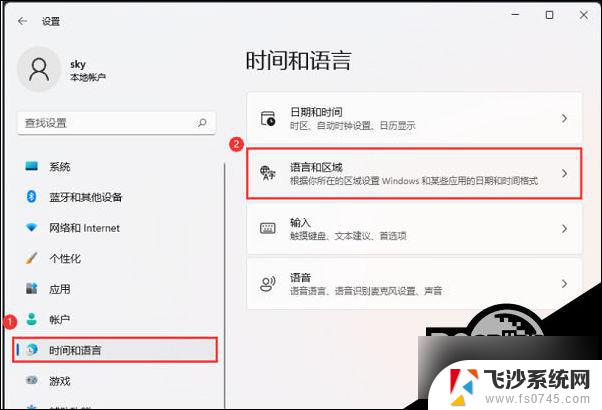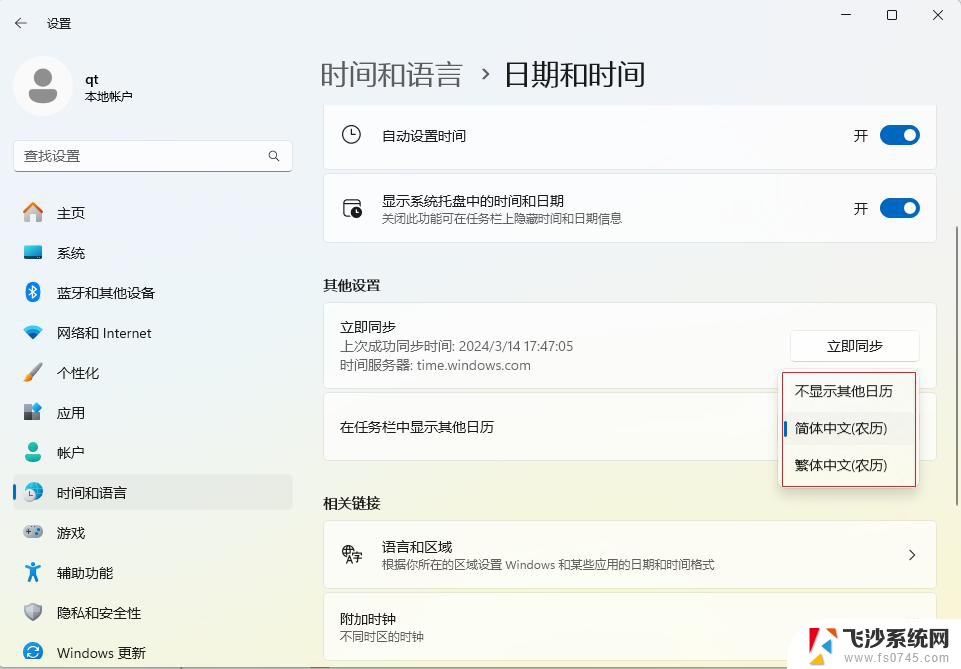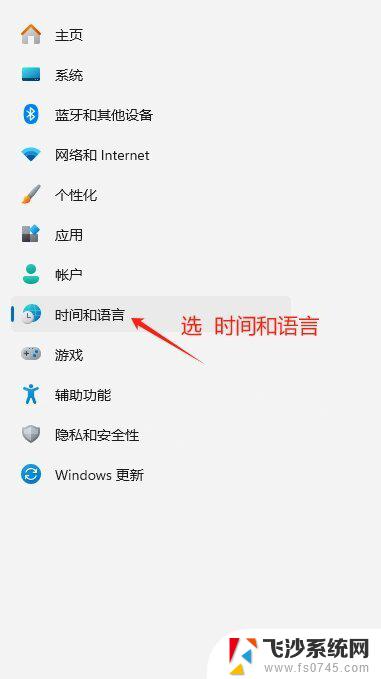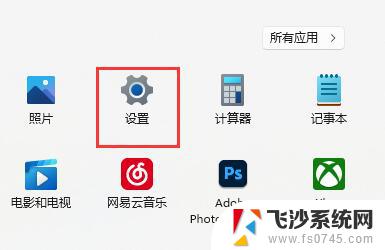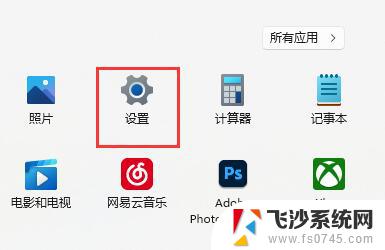win11输入 中英文 切换 Win11怎么禁用Shift Ctrl输入法切换功能
更新时间:2024-10-24 12:06:22作者:xtliu
Win11系统默认设置中,通过按下Shift和Ctrl键可以切换输入法,这在一定程度上方便了用户的操作,有些用户可能不习惯这种快捷键切换方式,或者希望禁用这个功能。Win11系统中如何禁用Shift Ctrl输入法切换功能呢?接下来我们将介绍一些简单的方法来实现这个目标。
Win11关闭Shift+Ctrl输入法切换功能的方法1、首先我们选择任务栏之中的开始菜单,接着点击进入“设置”。
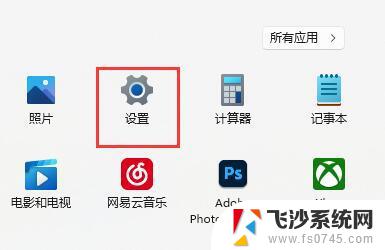
2、接着在设置界面之中左边栏可以找到“时间和语言”,点击进入。
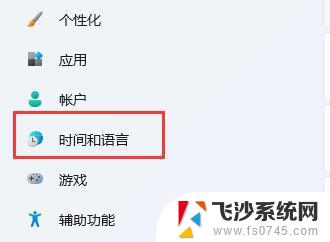
3、然后我们打开右边的“语言&区域”选项。
4、接下来我们点击首选语言右边之中的“添加语言”选项。
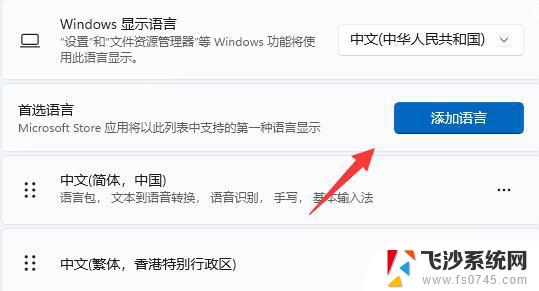
5、开启后,我们可以搜索“英语”,并找到“英语(美国)”选项,再点击“下一页”。
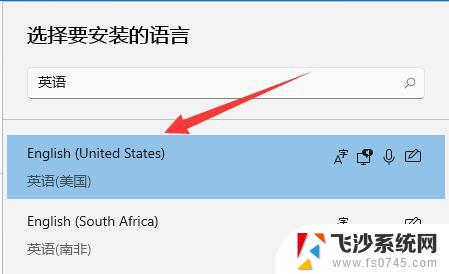
6、找到后,我们选择“安装”这个英文输入法。
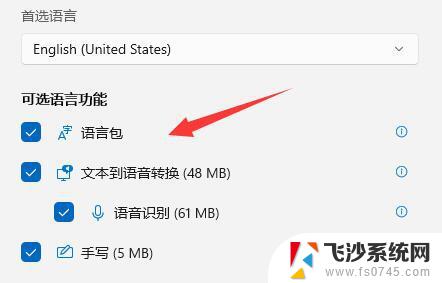
7、等待输入法安装完成后,最后我们在打游戏或者开启软件之前切换到“英文输入法”就可以禁用输入法啦。
以上就是win11输入 中英文 切换的全部内容,还有不清楚的用户就可以参考一下小编的步骤进行操作,希望能够对大家有所帮助。